12 maneiras de corrigir o erro de verificação de mensagem não enviada pela Microsoft
Publicados: 2023-03-16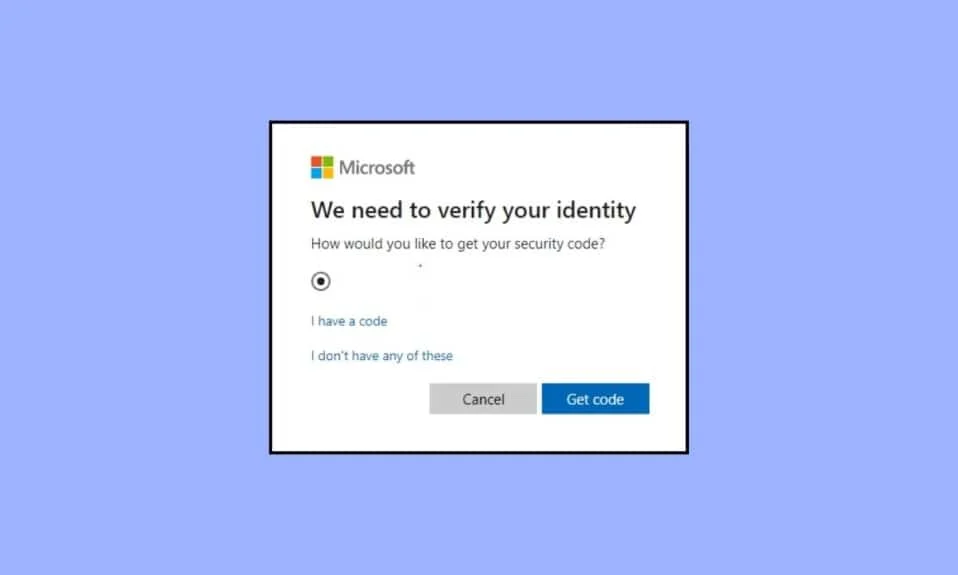
Lembra como Esqueci minha senha no Google levou você a responder a uma pergunta de segurança caso quisesse alterar sua senha? Na era digital de hoje, as ameaças cibernéticas tornaram-se cada vez mais sofisticadas. Isso enfatiza a necessidade de tomar medidas proativas melhores do que antes, para proteger nossas contas online, dados, informações e outros enfeites. Para garantir isso, a Microsoft adicionou um método de verificação em duas etapas para os usuários, que é uma maneira simples, mas eficaz, de aumentar a segurança de suas contas e construir um muro difícil de contornar ou quebrar. Mas surgem problemas quando o usuário não recebe o texto do código de verificação da Microsoft para permitir o acesso à conta e ativar a autenticação de dois fatores. Neste artigo, aprenderemos como corrigir o não envio de verificação de mensagem da Microsoft. Portanto, continue lendo para resolver o erro de código de verificação que não está enviando.
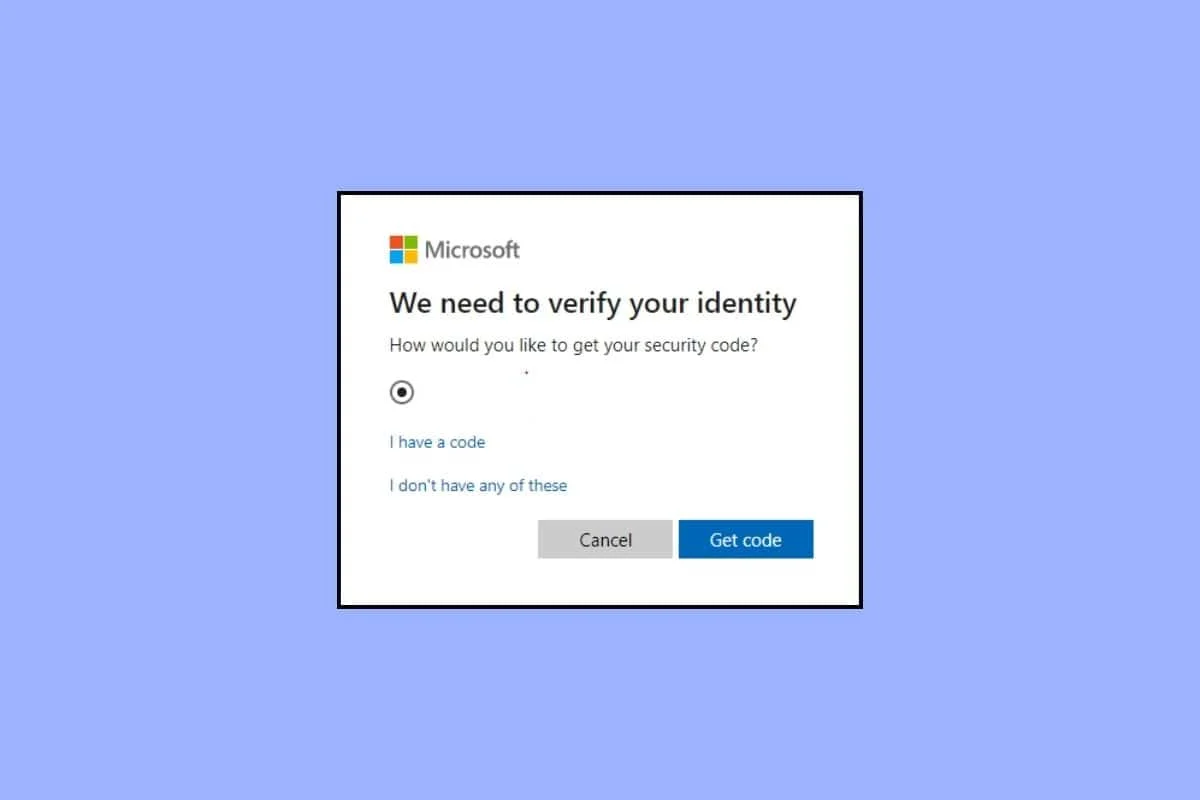
Maneiras de corrigir o erro de verificação de mensagem não enviada pela Microsoft
Quando você ou alguém tentar alterar a senha do seu Microsoft, enviará um código de verificação. Também envia um código para verificar se a conta do usuário está sendo logada a partir de um endereço diferente, ou seja, um novo endereço IP. Caso não receba o código de segurança para entrar ou alterar a senha, corrigiremos isso.
O que é a verificação em duas etapas?
A verificação em duas etapas ou autenticação de dois fatores, também conhecida como autenticação multifator, é uma medida de segurança avançada que adiciona uma camada extra de proteção à conta do usuário. É como adicionar uma segunda fechadura à porta da frente de sua casa para manter os intrusos afastados. Esse recurso de segurança foi projetado para proteger o usuário de qualquer forma de ameaça à segurança, incluindo hackers e violações de dados.
Habilitar a verificação em duas etapas exige que o usuário forneça duas formas de identificação para acessar sua conta. Por exemplo, um pode ser a senha e o outro pode estar na forma de um código único utilizável enviado para o número de telefone ou endereço de e-mail do usuário. Isso garante que, mesmo que alguém obtenha a senha da conta do usuário e tente alterá-la, ainda precisará do código exclusivo ou não poderá acessar nada sem passar pelo segundo estágio de identificação.
Motivos que Causam Erro de Código de Verificação Não Enviado
- Número de telefone impreciso: o problema de um usuário com o texto do código de verificação da Microsoft geralmente ocorre ao inserir o número de telefone errado.
- Plano expirado: Se seus serviços móveis expiraram ou se você não possui um serviço de SMS ativo em seu número de telefone, é muito provável que você não receba nenhum texto de verificação.
- Você está usando VPN ou proxy: a rede privada virtual se conecta a partir de um endereço IP diferente. Da mesma forma, o Proxy atua como um meio que conecta o usuário e o site. Ambos induzem riscos de segurança e podem ser o motivo pelo qual você não está recebendo o código de segurança para fazer login.
Como corrigir o erro de verificação de mensagem não enviada pela Microsoft
Aqui, mostramos métodos para corrigir o código de verificação em duas etapas que não envia erros.
Método 1: Digite o número mais uma vez
Pode haver dois resultados para inserir um número de telefone errado. Ou a Microsoft não detectou nenhum desses números de telefone ou o código está sendo recebido no número de telefone inserido por você, que obviamente não é seu. Portanto, você não está recebendo o código necessário para fazer login na conta. Tente mais uma vez e certifique-se de inserir o número de telefone correto.
Método 2: Use um número de celular diferente
Se em qualquer caso você mudou ou número de telefone e o antigo número inativo foi registrado em sua conta da Microsoft ou você não está recebendo em seu número, mesmo que seja o mesmo registrado, tente enviar o código para outro número. Para isso, você teria que adicionar um número alternativo à sua conta da Microsoft.
1. Entre na sua conta da Microsoft .
2. Clique em Adicionar número de telefone .

3. Selecione o código do seu país e digite o número do telefone. Clique em Avançar . 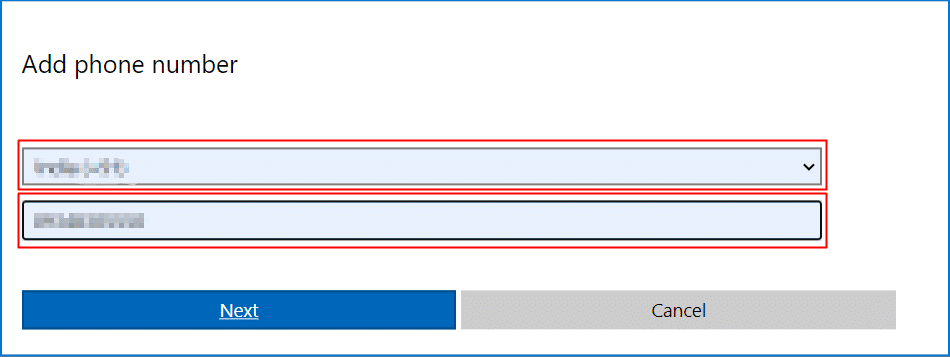
4. Se você receber o código, isso indica que o problema de não envio de mensagens da Microsoft foi resolvido. Se não, siga o próximo método.
Leia também: Como redefinir a senha da conta da Microsoft
Método 3: ativar os serviços móveis
É imperativo garantir que os seus serviços móveis estejam ativos e atualizados e que tenha um serviço de SMS ativo para evitar qualquer inconveniente. Se não houver serviço ativo atualmente em seu número, recarregue seu número com um plano apropriado e instale o código de verificação novamente.
Método 4: renovar a conectividade com a Internet
Se você não conseguir receber o texto do código de verificação da Microsoft, verifique sua conexão com a Internet e certifique-se de que não haja discrepância na velocidade da Internet. Desligue a fonte de dados uma vez e ligue-a novamente ou reinicie seu Wi-Fi e conecte o dispositivo ao roteador assim que inicializar. Quando a velocidade da Internet estiver estável, reenvie o código da janela de verificação da Microsoft. Você pode receber o código desta vez.
Método 5: restabelecer a conectividade de rede móvel
Digamos que você esteja conectado à Internet por meio de seu Wi-Fi, mas a conectividade celular do seu telefone não é ideal e está obstruindo o recebimento de mensagens. Nesse caso, para corrigir o fato de a Microsoft não enviar a verificação de mensagens, você terá que melhorar a qualidade da Internet.
Opção I: No Android
1. Puxe para baixo o centro de notificações na parte superior da tela para acessar as alternâncias rápidas.
2. Toque em Modo avião/Modo voo para ativá-lo.

3. Aguarde alguns segundos e toque novamente para desativá-lo.
Quando o telefone recuperar a conexão de rede, você receberá o código de segurança. Além disso, você deve tentar reenviá-lo desta vez.
Opção II: No iOS
Para ativar o Modo Avião em dispositivos iOS:
1. Abra o Centro de Controle em seu iPhone.
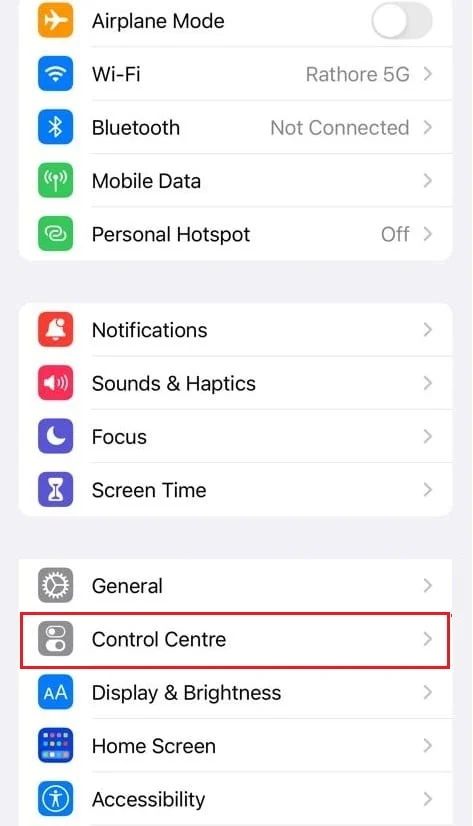
2. Toque no ícone Modo Avião .
3. Aguarde alguns segundos e desative-o.
Leia também: O que acontece quando alguém liga para você no modo avião?
Método 6: desabilitar servidores VPN ou proxy
Para corrigir esse problema, você teria que desabilitar os serviços de VPN ou proxy se estiver usando ativamente algum deles.
Opção I: Desativar VPN
A VPN muda e altera a rota do tráfego da Internet e oculta o endereço IP. Isso geralmente gera preocupações de segurança e tenta anular o objetivo da verificação em duas etapas. Esse pode ser um motivo pelo qual a Microsoft não envia o código de verificação de mensagem quando o usuário em seu dispositivo está conectado a um servidor VPN. Para evitar o problema:
1. Pressione a tecla Windows e na barra de pesquisa, digite VPN settings .
2. Clique em Abrir no painel direito.
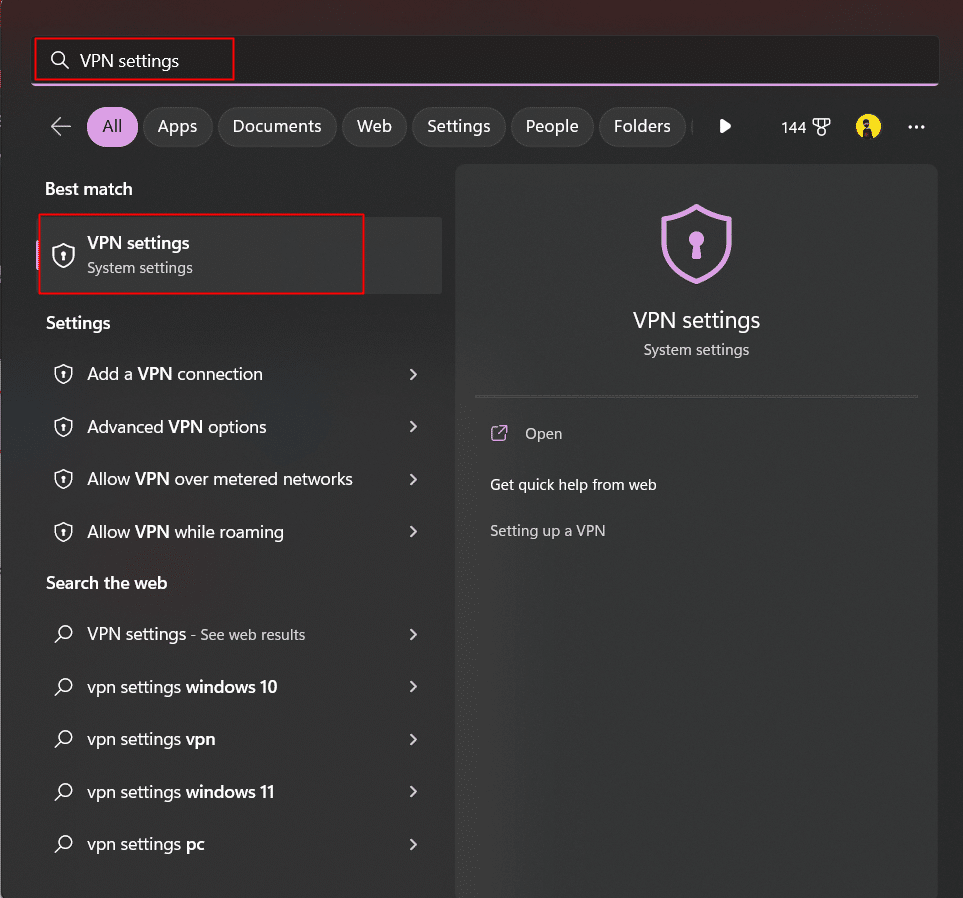
3. Deslize o botão e desative as seguintes opções em Configurações avançadas para todas as conexões VPN :
- Permitir VPN em redes limitadas
- Permitir VPN em roaming
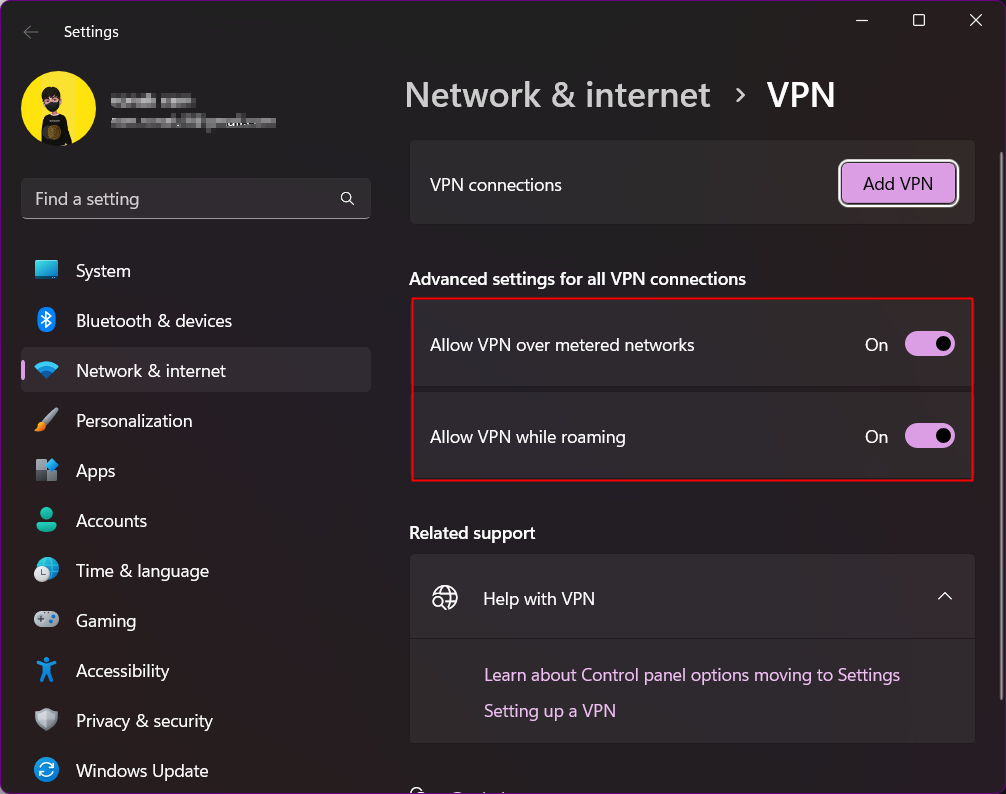
4. Agora reenvie o código.
Opção II: desativar o servidor proxy
Um servidor proxy é um gateway que funciona como um intermediário entre o dispositivo e a Internet. Os serviços passam pelo servidor proxy, separando os usuários finais dos sites. Tecnicamente, isso também induz uma preocupação com a segurança e pode fazer com que o código de verificação não seja enviado.

1. Abra Configurações no PC.
2. Clique em Rede e Internet .
3. Agora clique em Proxy no painel direito.
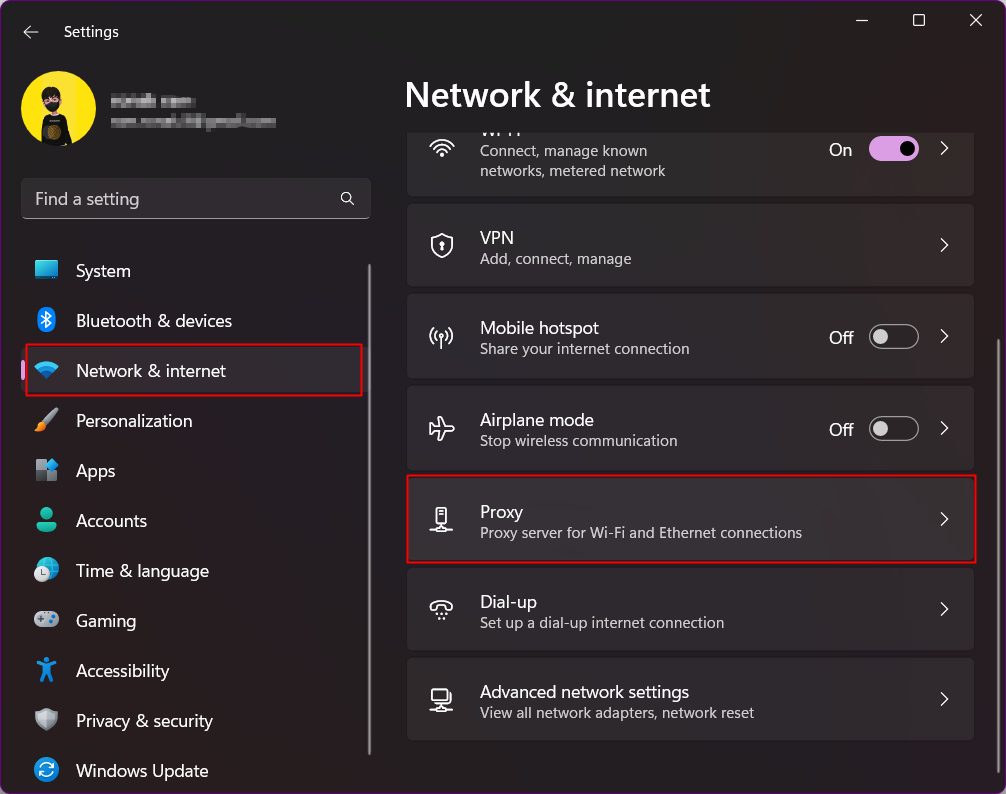
4. Desative Detectar configurações automaticamente .
5. Clique em Configurar ao lado de Usar um servidor proxy .
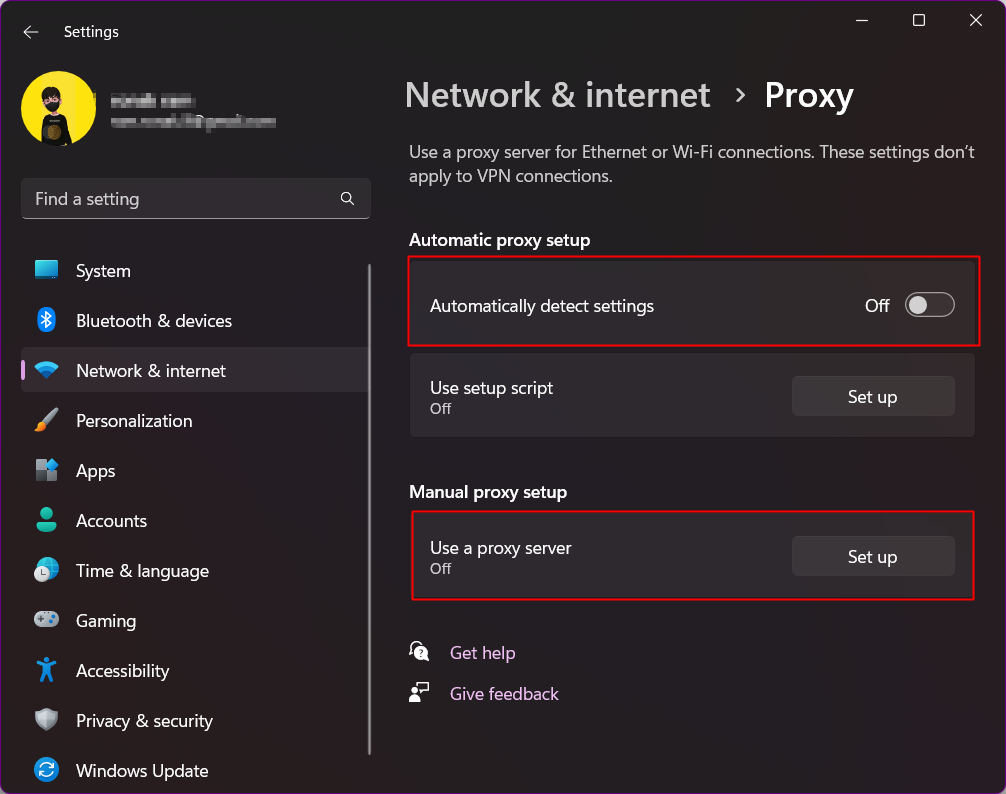
6. Desative Usar um servidor proxy no pop-up.
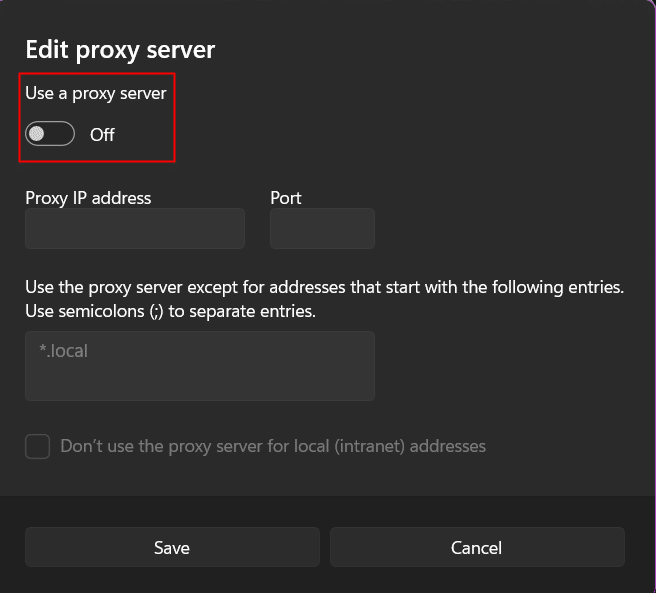
Leia também: Corrigir erro ocorrido ao tentar solicitar proxy
Método 8: habilitar mensagens de fontes desconhecidas
Spam e mensagens promocionais não são apenas irritantes, mas também representam uma ameaça significativa à privacidade e segurança, uma vez que os links não solicitados incorporados ou enviados nessas mensagens podem ser maliciosos e potencialmente comprometer suas informações pessoais e deixá-lo vulnerável a ataques cibernéticos. Portanto, a maioria dos usuários mantém mensagens de fontes desconhecidas bloqueadas em seus telefones e também pode ser por isso que você não está recebendo o código. Desative o recurso e reenvie o código de verificação novamente.
Método 9: Passe pela pasta de spam
O aplicativo Mensagens do Google para Android é o aplicativo de mensagens padrão na maioria dos smartphones Android. Este aplicativo vem com uma pasta de spam integrada que detecta e filtra automaticamente as mensagens indesejadas. No entanto, nesse processo, às vezes, ele envia mensagens importantes por engano, como a mensagem do código de verificação, para a pasta de spam, sem notificar o usuário. O usuário pode presumir que o não envio do código de verificação é uma falha no servidor da Microsoft. Se você tiver o aplicativo Google Messages no dispositivo por padrão, sugerimos que verifique dentro dele uma vez.
1. Abra o aplicativo Mensagens do Google .
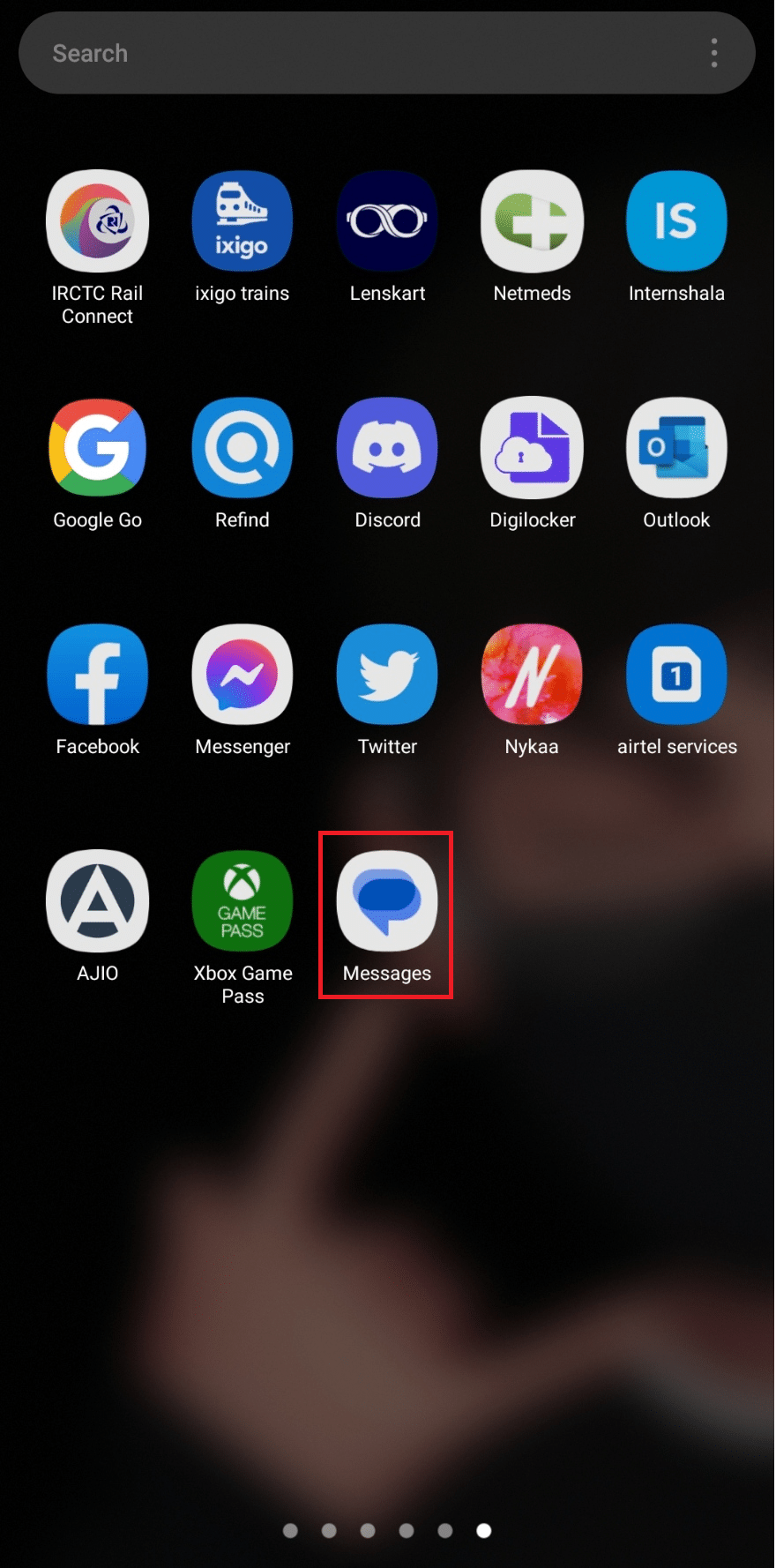
2. Toque no ícone de hambúrguer (três linhas horizontais) no canto superior esquerdo.
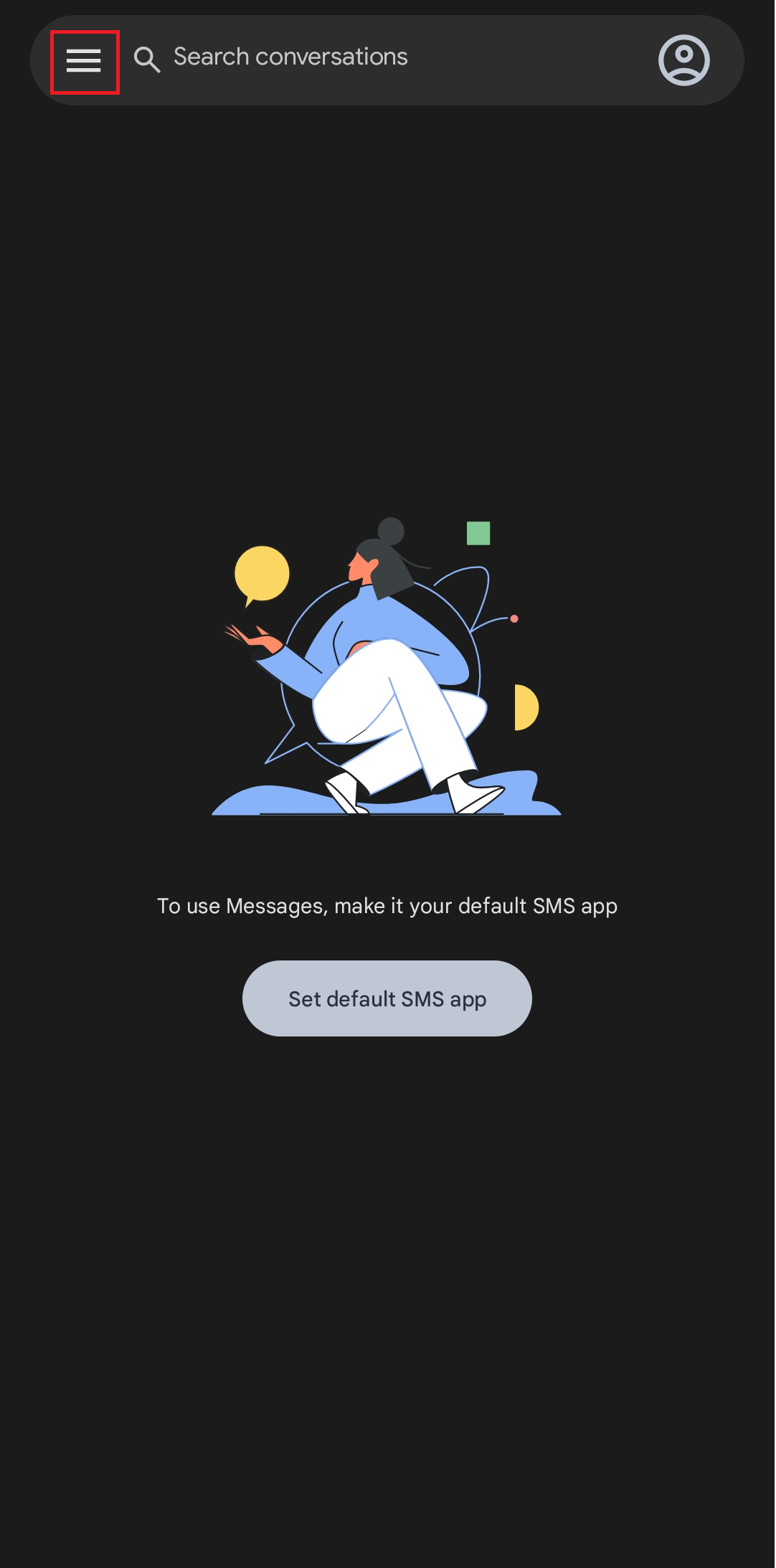
3. Toque em Spam e bloqueados .
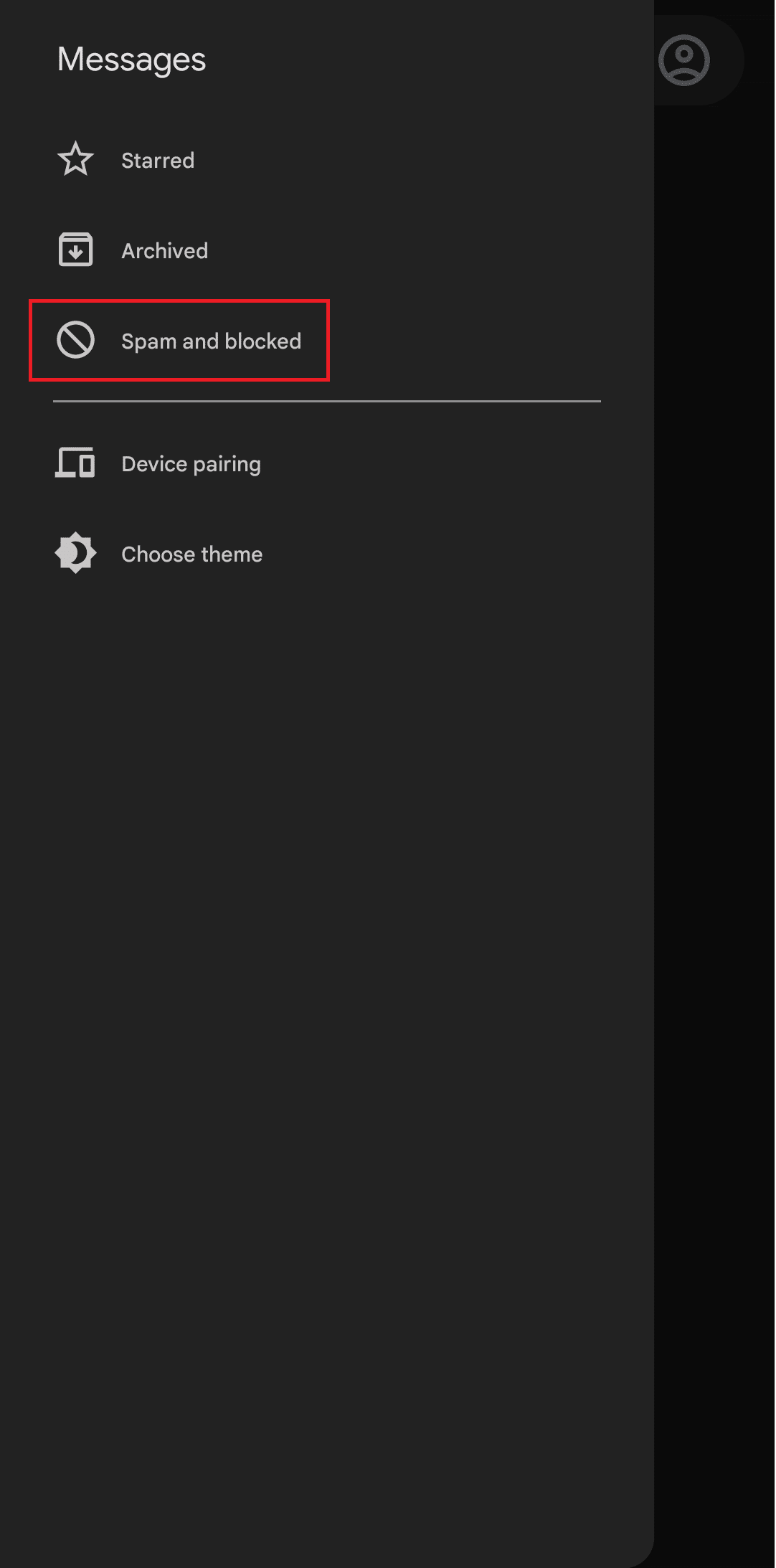
4. Verifique se você recebeu algum texto que diz o código de verificação da conta da Microsoft.
Método 10: Passe pela seção de spam ou lixo eletrônico
Além da Microsoft não enviar verificação de mensagem por SMS, um usuário também pode optar por email como uma opção. Se você pediu à Microsoft para enviar o código de confirmação por e-mail, mas não conseguiu vê-lo:
Opção I: No PC
1. Abra o aplicativo de e-mail no dispositivo. No nosso caso, vamos pegar o exemplo do Gmail .
2. Clique na pasta Spam no menu Categorias na barra lateral esquerda.
3. Verifique se há um e-mail da equipe de contas da Microsoft com o código de segurança.
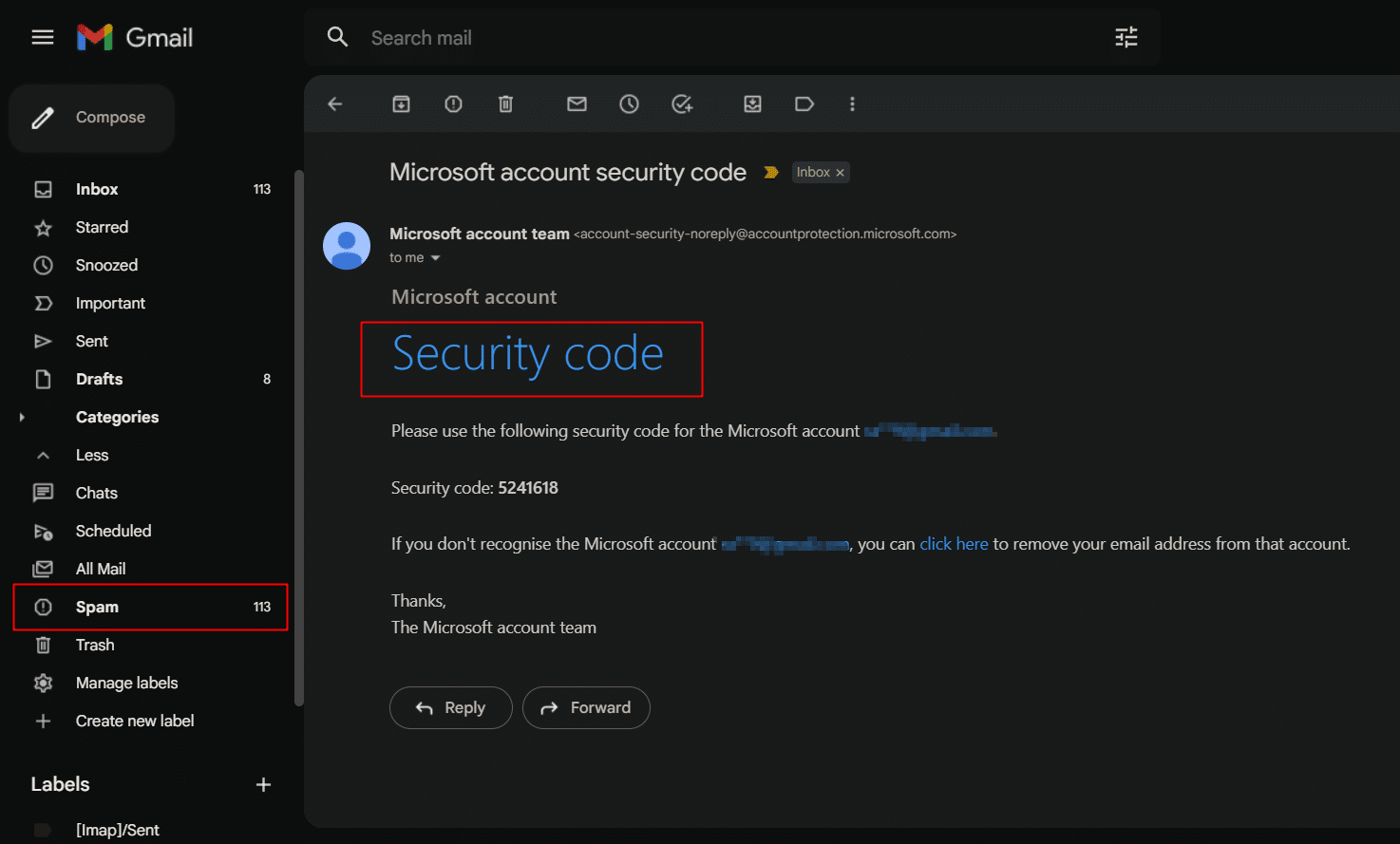
Nota: Se você usa o Outlook, clique na categoria Lixo Eletrônico e marque.
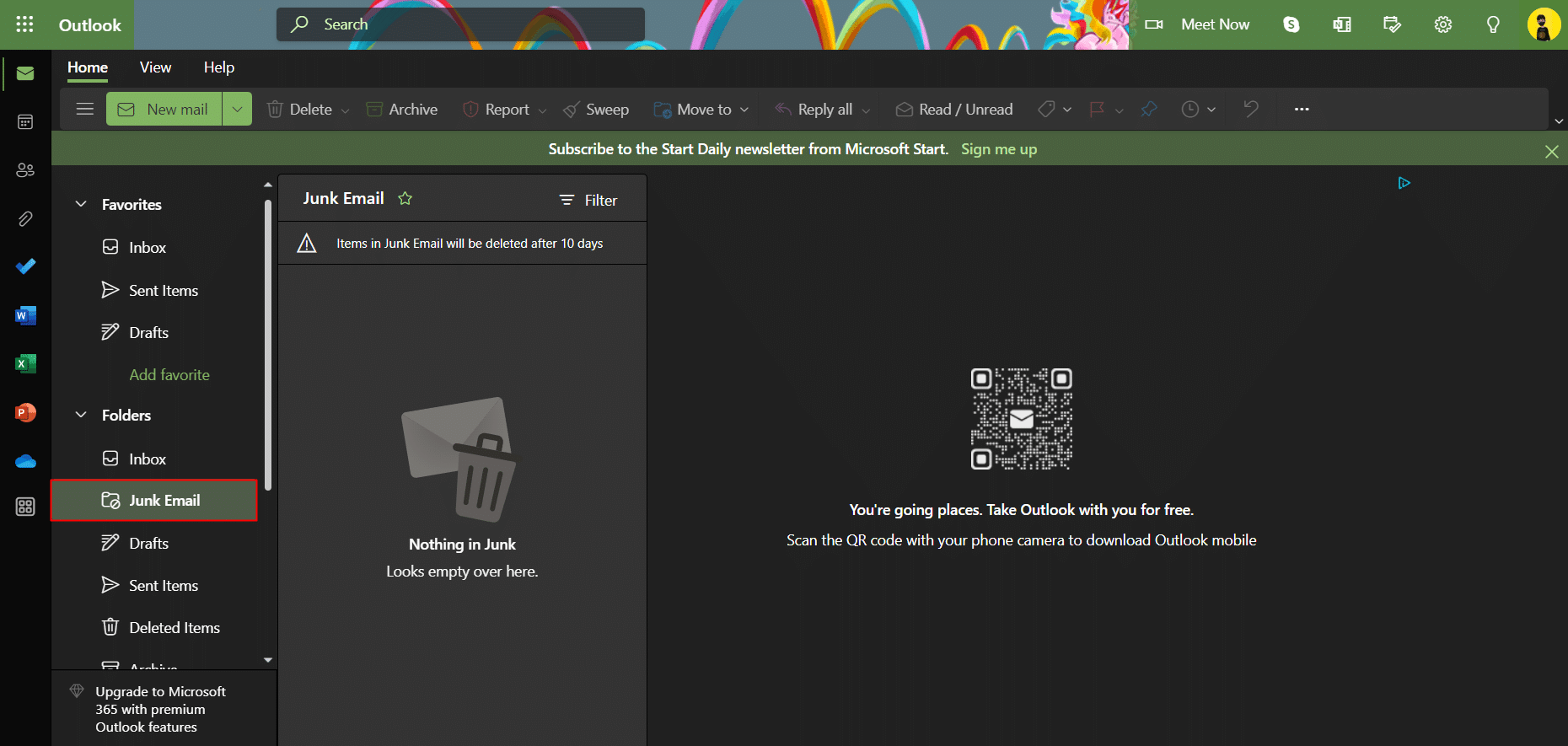
Opção II: No Smartphone
1. Inicie o aplicativo de e-mail em seu dispositivo. No nosso caso, estamos usando o Gmail .
2. Toque nas três linhas verticais (ícone de hambúrguer) na tela.

3. Verifique o e-mail em todas as categorias, como Principal , Promoções , Social , Atualizações e em marcadores como Importante e Spam .
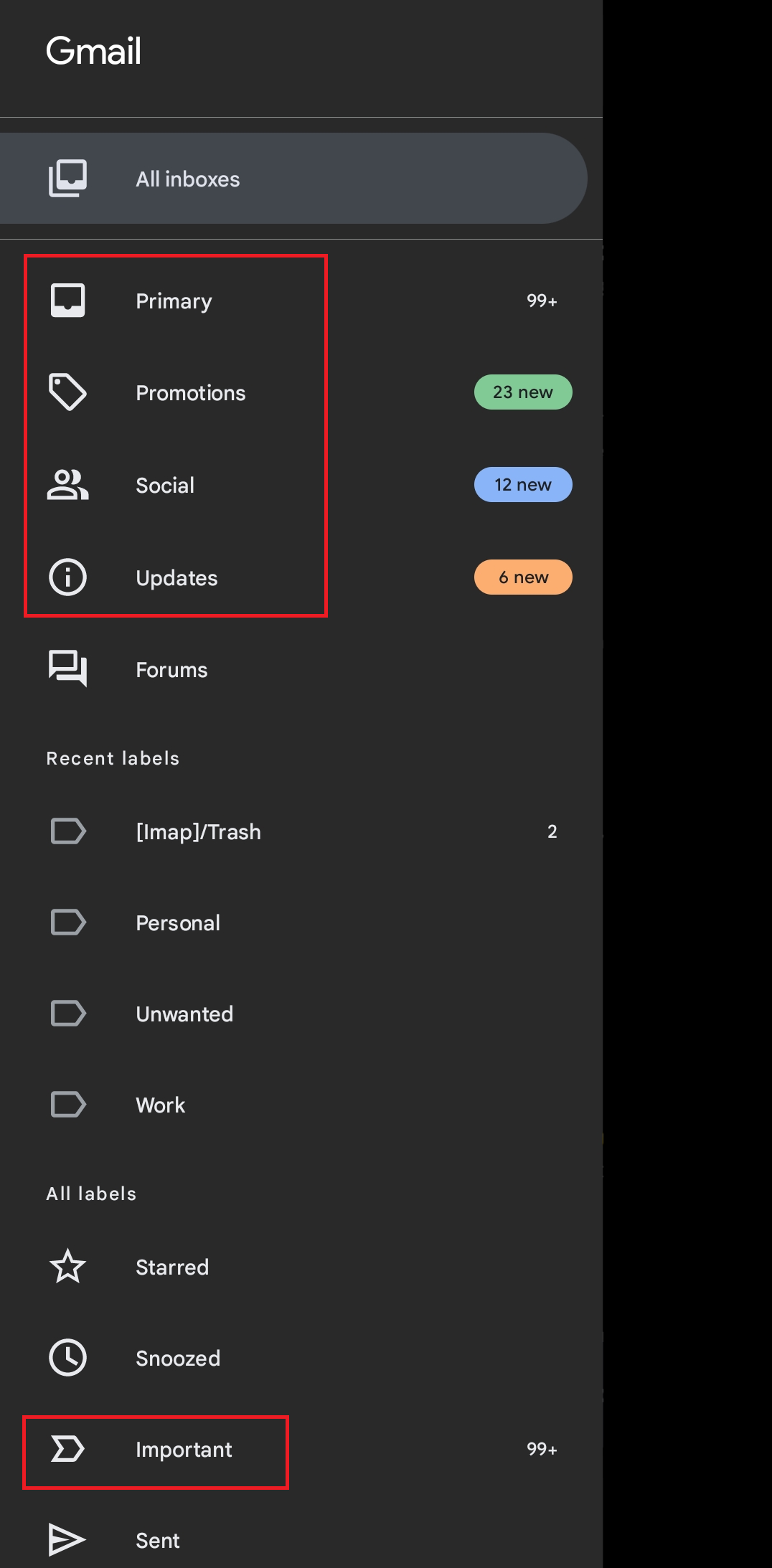
Leia também: Como ativar e usar o rastreamento de pacotes no aplicativo Gmail
Método 11: Use uma conta sem senha com o Microsoft Authenticator (não recomendado)
Caso nenhum dos métodos mencionados acima se mostre eficaz, vale ressaltar que a Microsoft também possui um recurso Passwordless que agiliza o processo de navegação por senhas e códigos de verificação. Isso elimina o incômodo e a inconveniência associados aos métodos tradicionais de autenticação baseados em senha, como a verificação em duas etapas.
1. Visite o site da sua conta Microsoft.
2. Insira as credenciais e faça login.
3. Clique na opção Segurança .
4. Na nova janela, clique em Começar em Opções de segurança avançadas .
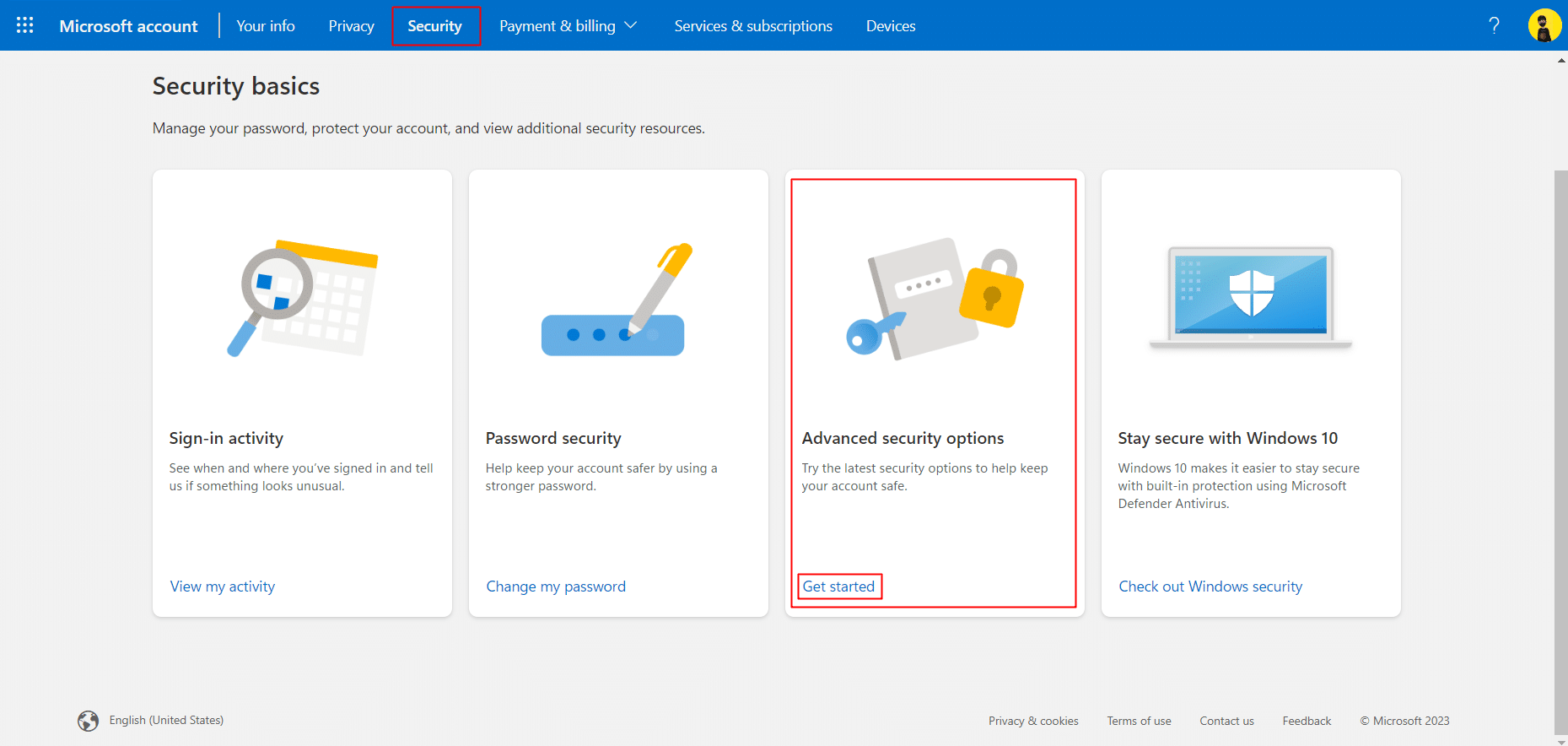
5. Instale o aplicativo Microsoft Authenticator no smartphone.
- Microsoft Authenticator para Android
- Microsoft Authenticator para iOS
6. Abaixo de Conta sem senha em Segurança adicional , selecione Ativar .
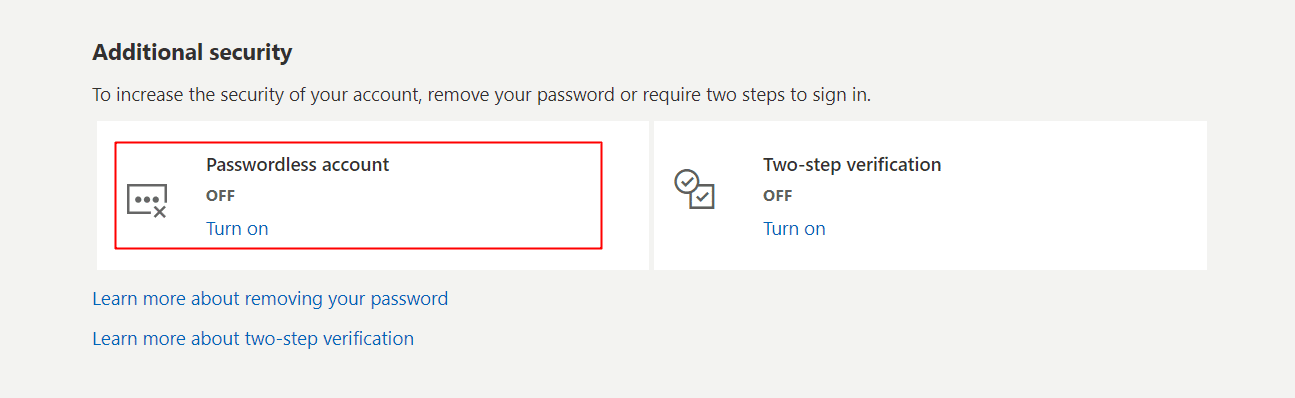
7. No novo pop-up para Configurar sua conta sem senha , clique em Avançar .
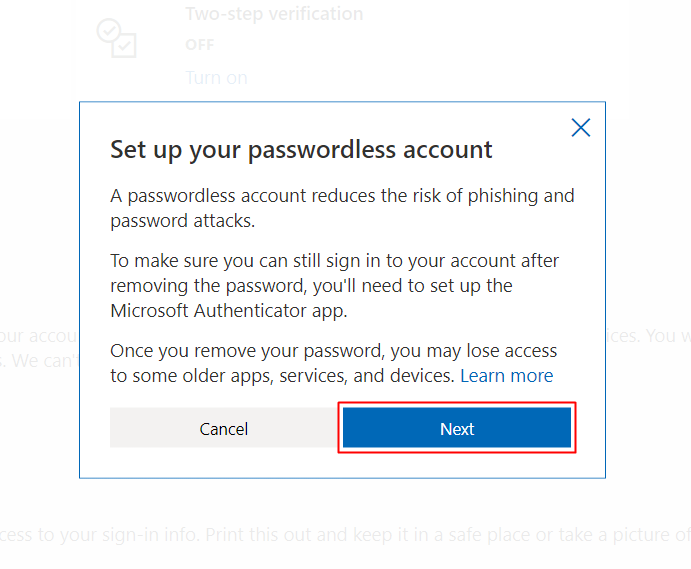
8. Novamente no novo pop-up para configurar o aplicativo Microsoft Authenticator , clique em Avançar .
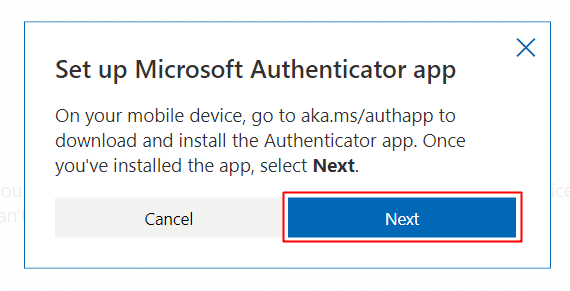
9. Agora siga as instruções na tela para digitalizar o código QR em seu dispositivo e assim por diante para obter acesso à conta sem senha.
Método 12: Entre em contato com o Suporte da Microsoft
Se você não deseja ativar o acesso a uma conta da Microsoft sem senha, isso é o que você pode fazer se nenhum método corrigir o problema de não recebimento do código de segurança para entrar em contato com a equipe de suporte da Microsoft. Eles podem fornecer algumas informações adicionais e métodos de solução de problemas para você.
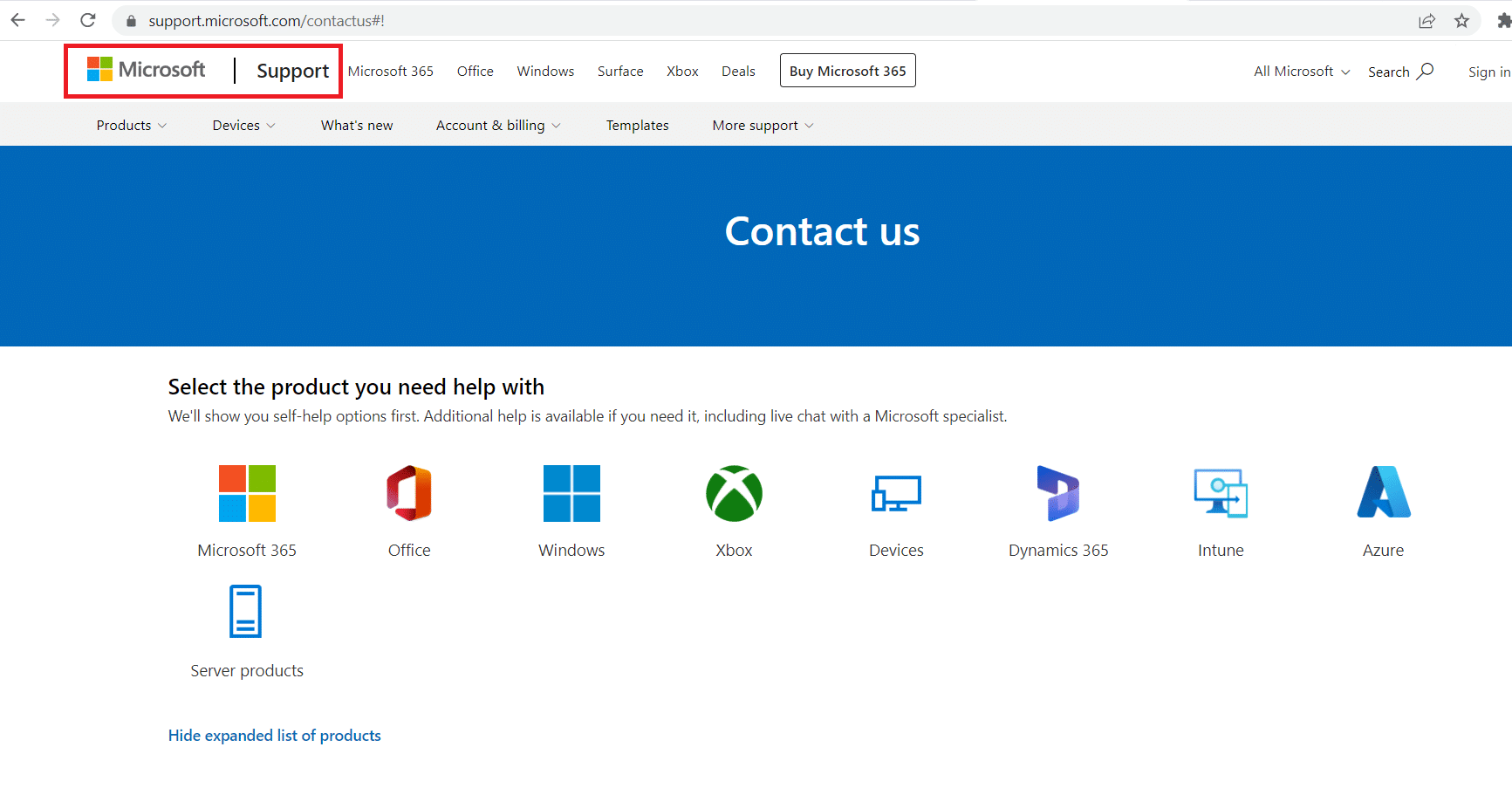
Recomendado:
- Corrigir problema de falha no envio de solicitação de amizade do MW2
- Corrigir o erro proibido Cloudflare 403
- Como usar o Microsoft Authenticator
- 11 maneiras de consertar o telefone Android que não está recebendo mensagens de texto
Com isso, chegamos ao final do artigo. Esperamos que este guia tenha sido útil e que você tenha aprendido como corrigir o problema de não envio de mensagens da Microsoft . Informe-nos qual método funcionou melhor para você para resolver o problema do código de verificação em duas etapas. Se você tiver alguma dúvida ou sugestão, sinta-se à vontade para deixá-los na seção de comentários abaixo.
